Здравствуйте!
Сегодня мы поговорим о движке полнотекстового поиска Elasticsearch (далее ES), с которым
работает платформа Docsvision 5.5.

1. Установка
Скачать актуальную версию можно по ссылке:
Скриншот установщика ниже:
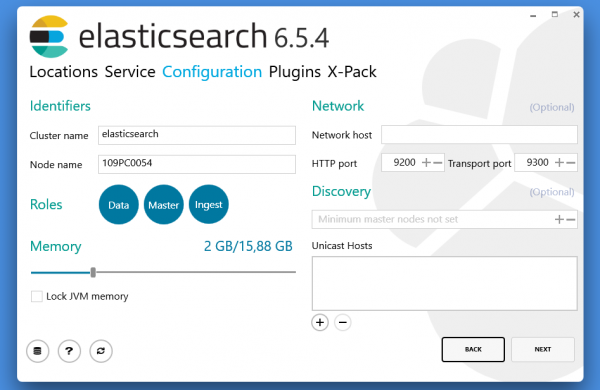
2. Проверка работоспособности
После завершения установки перейдите по адресу
Должна отобразиться страница с состоянием ES, пример ниже:
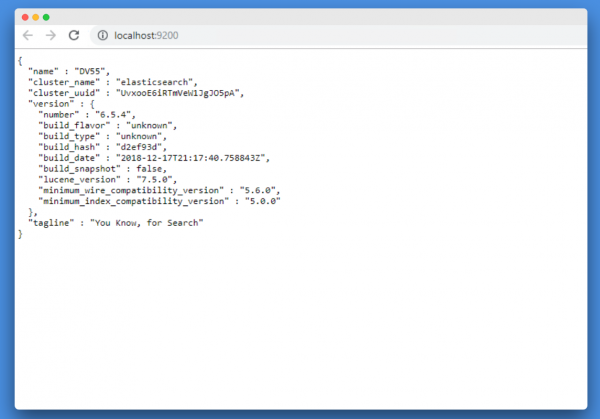
Если страница не открылась, убедитесь, что сервис Elasticsearch запущен. В Windows это
служба Elasticsearch.

3. Подключение к Docsvision
Подключение к Elasticsearch настраивается на странице сервиса полнотекстового
индексирования.
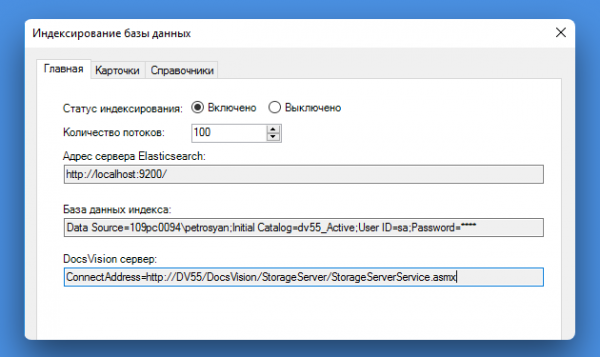
Здесь нужно указать:
1. Адрес сервера Elasticsearch (задаётся при установке).
2. Строку подключения к СУБД.
3. Адрес Docsvision (в формате ConnectAddress=)
4. На вкладке «Карточки» и «Справочники» необходимо настроить те данные, которые
нужно индексировать.
Также нужно убедиться, что учётная запись, под которой запущена служба Docsvision
Fulltext Indexing service, имеет доступ к БД Docsvision на MS SQL.
После подключения нужно убедится, что в БД MS SQL создались задания с префиксом:
«DV:FullText_<ИМЯБД>_CardWithFilesPrepareRange»
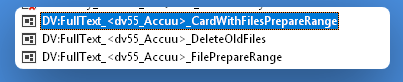
После завершения настроек в Windows-клиенте будет разблокирована строка поиска.
4. REST API Elastic
Администратор может получить различную информацию о работе Elasticsearch с помощью
предоставляемого REST API.
В следующих примерах мы будем использовать Insomnia Rest Client.
Получение общей информации
Как только служба запустилась и заработала (http://localhost:9200/ в браузере), можно
выполнить запрос:
Получим ответ о состоянии службы Elasticsearch (в браузере):

Ответ о состоянии в Insomnia:
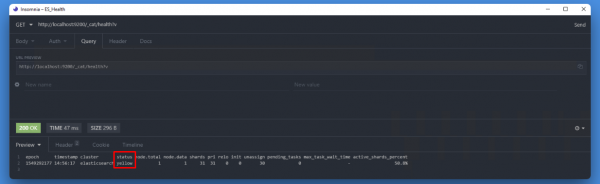
Обратим внимание на Status — Green, Yellow, Red. Официальная документация говорит о статусах следующее:
• Green — Все хорошо (Кластер полностью работоспособен)
• Yellow — Все данные доступны, но некоторые реплики в кластере пока что не выделены для их
• Red — Часть данных недоступна по любой причине (сам кластер функционирует нормально)
Получение состояний о нодах в кластере и их состояние (у меня 1 нода):

Все индексы (indices) ES:

Кроме индексов от Docsvision, могут быть и индексы других приложений — heartbeat,
kibana — если вы их используете. Нужные от ненужных можно отсортировать. Например,
возьмём только индексы, в имени которых есть %card% в названии:

Конфигурация Elasticsearch
Получение настроек Elasticsearch:
Результат будет довольно обширный, в том числе пути к логам:
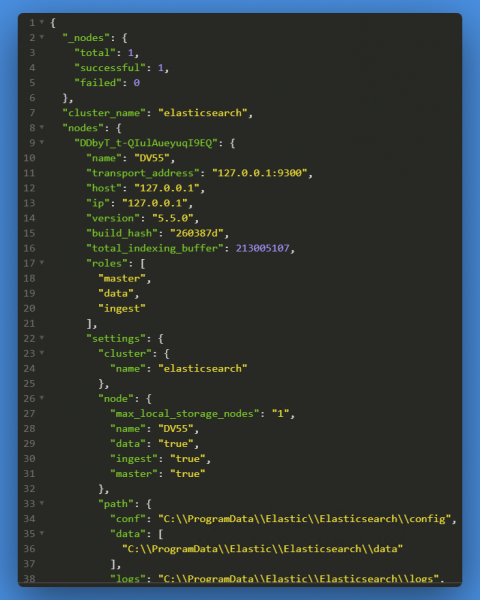
Как узнать список индексов, мы уже знаем, Docsvision делает это автоматически, давая имя индексу в формате:
<имябд+видИндексируемойКарточки>
Также можно создать собственный независимый индекс:
Только это будет не GET, а PUT запрос:
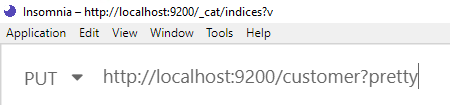
Результат:
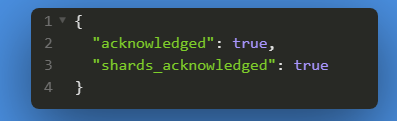
следующий запрос покажет все индексы, в том числе и новые (customer):

5. Получение информации об индексированных данных
Состояние индексов Elasticsearch
После того как первоначальная настройки со стороны Docsvision проведена, служба должна быть готова к работе и началу индексирования данных.
Прежде всего проверим, что индексы заполняются и их размер больше стандартных «байтов» уже знакомым нам запросом:
в результате видим: проиндексировано 87 «заданий» и 72 «документа» если говорить в терминах нашей СЭД:

Спустя некоторое время, результаты такие (по умолчанию job индексирования запускается через каждые 5 минут):

Видим что количество документов увеличилось.
Как понять, что нужная карточка проиндексирована?
• Во-первых, нужно убедиться, что тип карточки в Docsvision совпадает с указанными в настройках Elascticsearch данными.
• Во-вторых, дождаться индексации массива карточек — при попадании в Docsvision должно пройти некоторое время до появления данных в хранилище.
• В-третьих, можно поискать карточку по CardID. Сделать это можно запросом:
В случае если карточка есть в хранилище, мы увидим её «сырые» данные, в случае если нет, увидим примерно такой ответ:
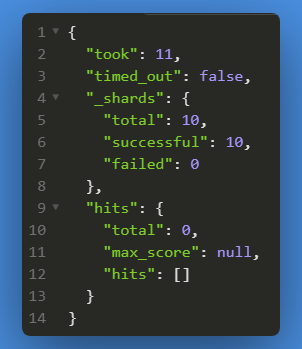
Поиск карточки в ноде Elasticsearch
Найти документ по точному совпадению поля Description:
Результат:
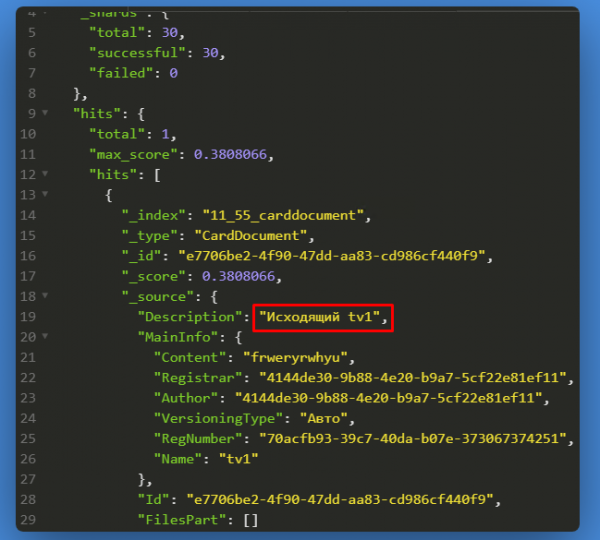
поиск документа, у которого в Description есть вхождение ‘Входящий’
Результат:
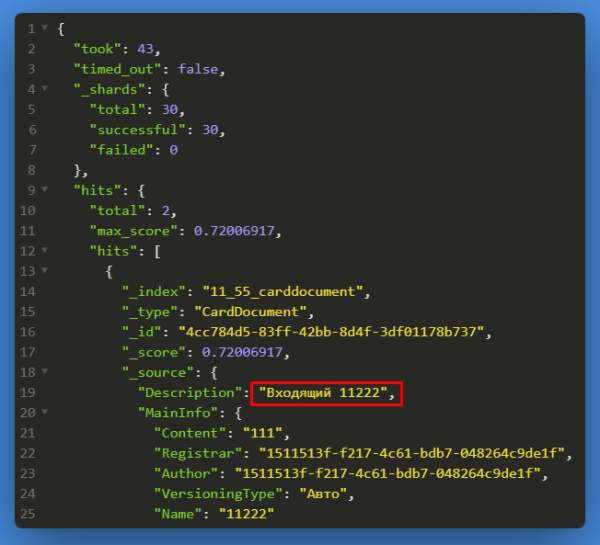
Поиск карточки по содержимому приложенного файла
результат:
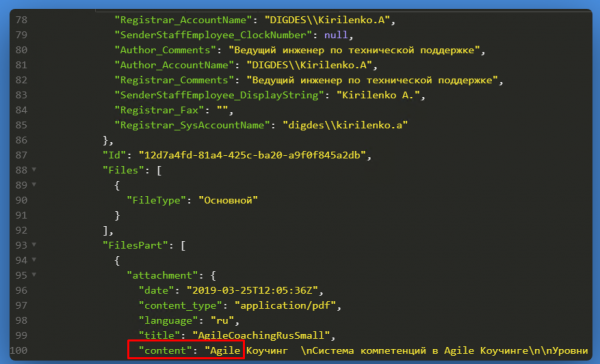
Найдём все карточки типа документ:
или все карточки вида задания:
Используя конструкции and и параметры, которые отдаёт Elasticsearch в виде JSON можно собрать такой запрос:
Он покажет все карточки типа задания, среди пользователей у которых FirstName = Konstantin, и находящихся в Орёл Офис.
Кроме LIKE есть и другие задокументированные параметры:
unlike, fields, docs, content и т.д.
Все они описаны .
На сегодня всё!
#docsvision #docsvisionECM
Полезные ссылки:
- Insomnia Rest client
Источник: habr.com


